Outlook, Microsoft'un tüm e-postalarınız için kişiselleştirilmiş imzalar oluşturmanıza olanak tanıyan e-posta hizmetidir! Outlook ile elektronik imza oluşturmak ister misiniz? Bu eğitim size bu noktaya ulaşmak için izlemeniz gereken adımları gösterir!
Outlook'ta elektronik imza: süreci Word ile başlatın
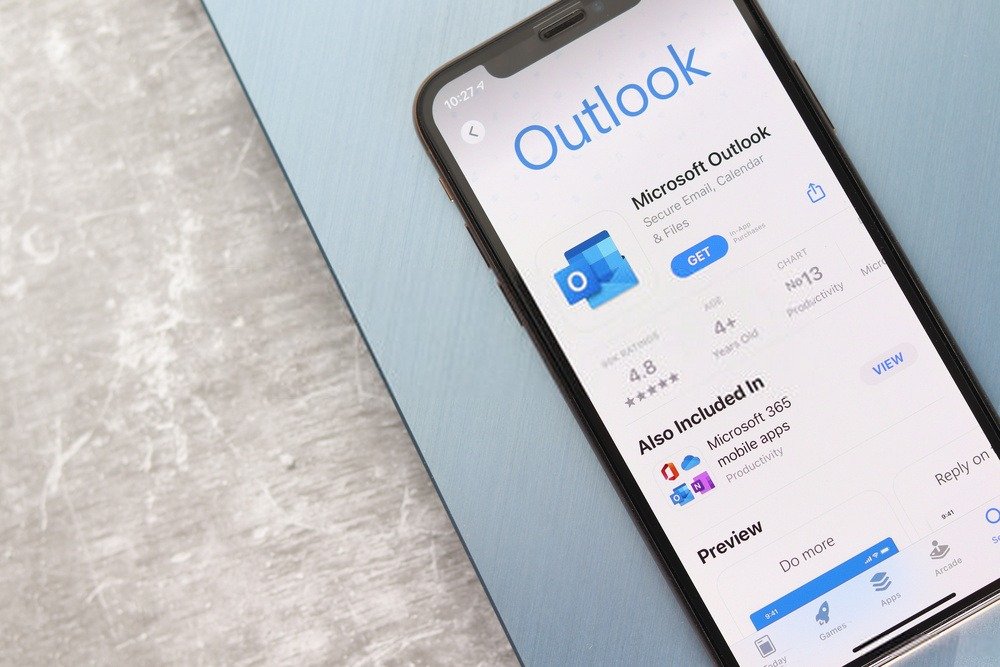
Outlook'ta imza oluşturmak hızla gerçek bir çileye dönüşebilir... Oraya ulaşmanın yolu pek sezgisel değil. Eğer bu ilk denemenizse şüphesiz zorluklarla karşılaşacaksınız.
Outlook'ta oldukça karmaşık sayfa yapısına sahip bir elektronik imza oluşturmayı planlıyorsanız kelime işlem yazılımı kullanmanız önerilir : Word ! Gerçekten de Word, bir veya daha fazla elektronik imza modelinin oluşturulmasına olanak tanıyarak size biraz daha fazla özgürlük ve kullanım kolaylığı sunuyor.
İmza oluşturmak istiyorsanız izlemeniz gereken adımlar şunlardır.
1. Word'ü açın ve metninizi girin
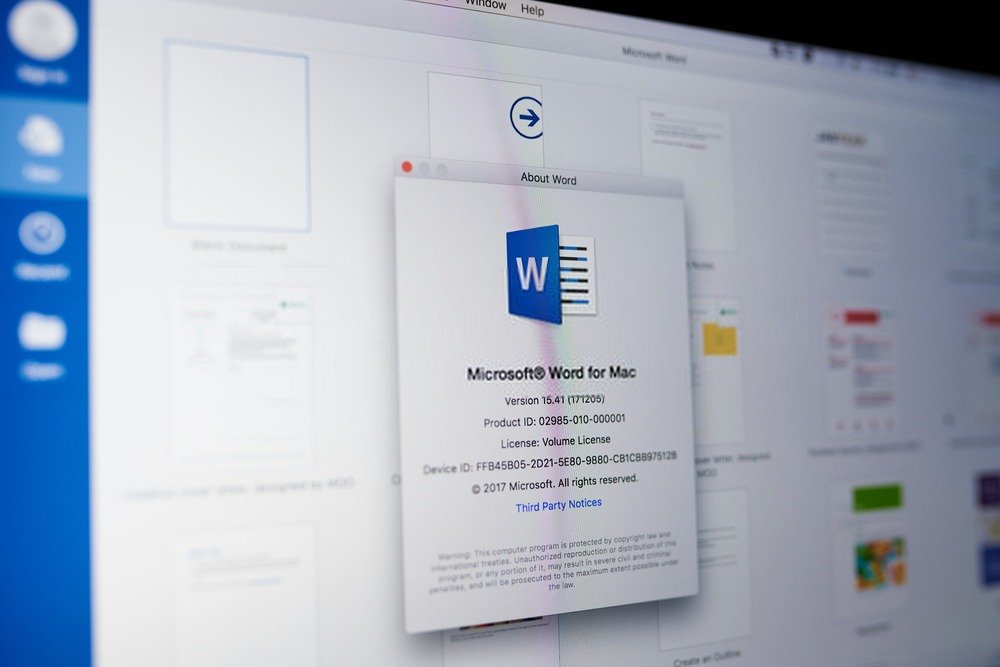
Burada metin düzenleyiciye çift tıklayın ve ardından metninizi ekleyin. Yeni imzanızda benzersiz bir yazı tipi kullanmanızı ve en önemli bilgileri vurgulamanızı önemle tavsiye ederiz. Bunu yapmak için örneğin metninizdeki anahtar kelimeleri kalın yapabilirsiniz.
2. İmzalara resim ekleyin
İmzanız elektronik imza lehine kaydileştirilirken hiçbir unsuru kara listeye almayın.
Metninize önemli bilgileri girmeniz önemlidir. Bu nedenle şirketinizin adını ekleyin ve alıcıyı söz konusu şirketin web sitesine gönderecek bir bağlantı oluşturmayı unutmayın.
Dilerseniz bir görsel, hatta firma logonuzu da ekleyebilirsiniz. Bu eğitimde Word'ün popüler olmasının nedeni tam olarak budur. imzalara resim eklemenize olanak tanır .
Ancak size örneğin imzanın metnini ve görselini aynı sayfaya ekleme olanağı vermez.
Bu makaleyi de beğenebilirsiniz: Birkaç tıklamayla Windows Cortana'yı devre dışı bırakın
3. İmzanız olarak kullanılacak metni biçimlendirin
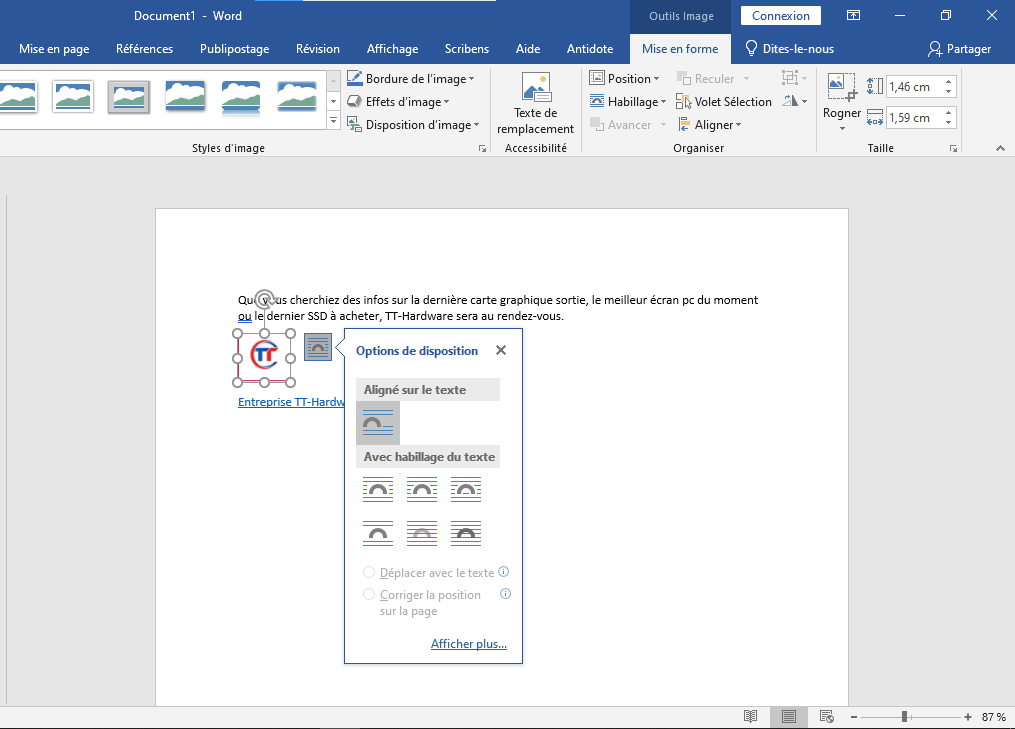
İmzanızı temsil edecek metni biçimlendirmek için yazınızı ve logonuzu dikkatlice hizalayın. Bunu yapmak için, üzerine sağ tıklayarak şirket logonuzu seçin. biçimlendirme seçeneklerine karşılık gelen kayan bir düğme göreceksiniz
Bu menü aynı zamanda Word'ün sekme bölümünde " dış görünüm " seçeneğinin hemen altında bulunur. çerçeveli seçmeli ve görüntüyü metninizle hizalamak için fareyle hareket ettirmelisiniz.
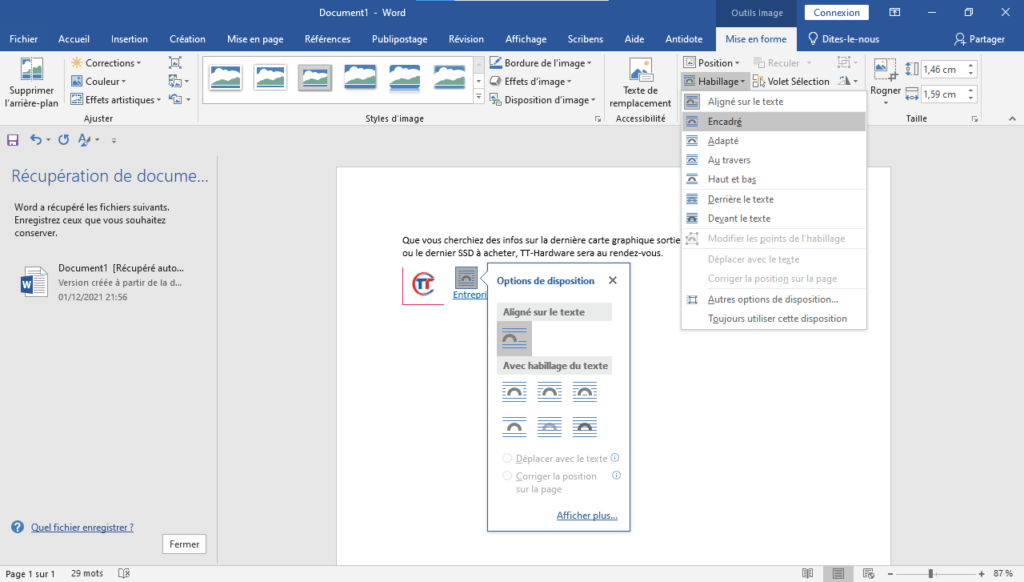
Metni ve resmi biçimlendirmeyi tamamladığınızda, komutlara (Ctrl+A) . (Ctrl+C) tuşlarına basarak panonuza kopyalayın .
Outlook'ta elektronik imza oluşturma: şimdi geldi!
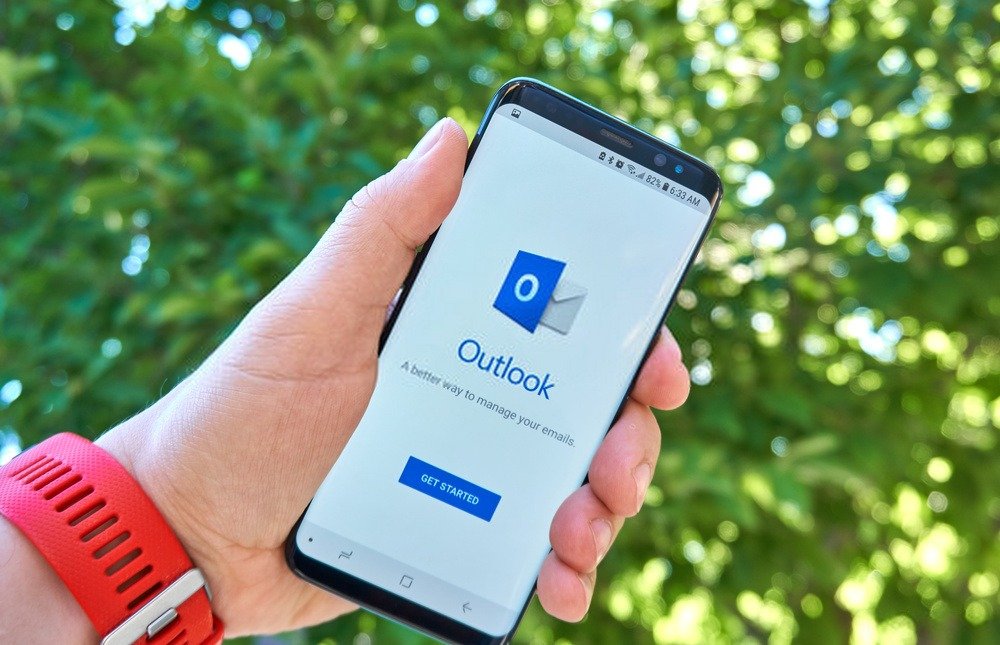
İmzanız görevi görecek metniniz zaten var. profesyonel bir görünüm elde etmek için Microsoft Outlook'a eklemeniz yeterli Bu nedenle aşağıdaki farklı adımları izleyin.
Adım 1: Yeni Posta ” tıklayın

Adım 2: Görüntülenen pencerede << İmza >> seçeneğine ve ardından << İmza >>
Adım 3: < adlı yeni bir sekme göreceksiniz. >>. < <Yeni> > düğmesine basın, ardından imzanızın adını girin. bilgileri doğrulamak için Tamam öğesine tıklayın
Not : Genellikle Outlook'ta yeni bir imza oluşturduğunuzda, bu imza doğrudan Microsoft'un e-posta hizmetinde yapılandırılan hesaba atanır. Birden fazla hesap yapılandırdıysanız lütfen imzanın oluşturulduğu hesabı seçin!
Adım 4 : Pencerenin altında imzanızı içeren bir metin alanı görünür. Daha önce kopyaladığınız içeriği yapıştırmak için klavye kısayolunu (Ctrl+V)
Outlook modülüne yapıştırılmış ve mevcut olmalıdır . Ancak bu noktada imzanıza eklenen görselin Outlook'ta görünmeyebileceğini göreceksiniz. Bu yüzden endişelenmeyin ve << Tamam >>'a tıklayarak imzanızı onaylayın.
Outlook'ta kolay ve hızlı bir şekilde yeni bir imza oluşturmak istediğinizde işlemi tekrarlayın !
Bu eğitimin anlaşılmasını kolaylaştırmak için sizi bu videoyu izlemeye davet ediyoruz!




